Matplotlib中如何制作动态变化的颜色条:全面指南与实例
参考:Animating the Colorbar in Matplotlib
Matplotlib是Python中最流行的数据可视化库之一,它提供了丰富的绘图功能。在数据可视化中,颜色条(colorbar)是一个重要的元素,它可以帮助我们理解图像或热图中颜色所代表的数值范围。而动态变化的颜色条则更进一步,能够展示数据随时间或其他参数变化的过程。本文将详细介绍如何在Matplotlib中制作动态变化的颜色条,包括基本概念、实现方法、常见应用场景以及进阶技巧。
1. 颜色条基础
在深入动态颜色条之前,我们先来回顾一下颜色条的基本概念和静态颜色条的创建方法。
1.1 什么是颜色条?
颜色条是一种视觉辅助工具,用于显示颜色映射中的颜色与数值之间的对应关系。它通常与热图、等高线图或散点图等一起使用,帮助读者理解颜色所代表的数值含义。
1.2 创建静态颜色条
让我们从一个简单的例子开始,创建一个带有静态颜色条的热图:
import matplotlib.pyplot as plt
import numpy as np
# 创建数据
data = np.random.rand(10, 10)
# 创建图形和子图
fig, ax = plt.subplots(figsize=(8, 6))
# 绘制热图
im = ax.imshow(data, cmap='viridis')
# 添加颜色条
cbar = fig.colorbar(im)
cbar.set_label('Values from how2matplotlib.com')
plt.title('Static Colorbar Example')
plt.show()
Output:
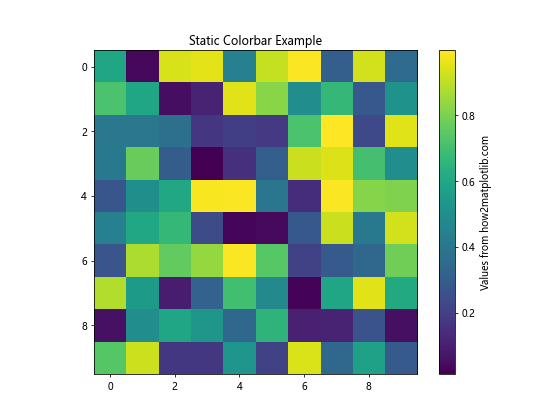
在这个例子中,我们使用imshow函数绘制了一个热图,然后通过fig.colorbar()添加了一个静态的颜色条。
2. 动态颜色条的概念
动态颜色条是指可以随时间或其他参数变化的颜色条。它可以用来展示数据的变化过程,或者在交互式可视化中提供更丰富的信息。
2.1 动态颜色条的应用场景
- 时间序列数据可视化
- 参数敏感性分析
- 动画效果增强
- 交互式数据探索
2.2 动态颜色条的实现原理
动态颜色条的实现主要基于以下几个步骤:
- 创建初始图形和颜色条
- 定义更新函数
- 使用动画工具(如
matplotlib.animation)来重复调用更新函数
3. 使用FuncAnimation创建动态颜色条
matplotlib.animation.FuncAnimation是创建动画的强大工具。我们可以利用它来制作动态变化的颜色条。
3.1 基本结构
import matplotlib.pyplot as plt
import matplotlib.animation as animation
import numpy as np
fig, ax = plt.subplots()
# 初始数据
data = np.random.rand(10, 10)
im = ax.imshow(data, animated=True)
cbar = fig.colorbar(im)
def update(frame):
# 更新数据
data = np.random.rand(10, 10)
im.set_array(data)
return [im]
ani = animation.FuncAnimation(fig, update, frames=200, interval=50, blit=True)
plt.show()
Output:
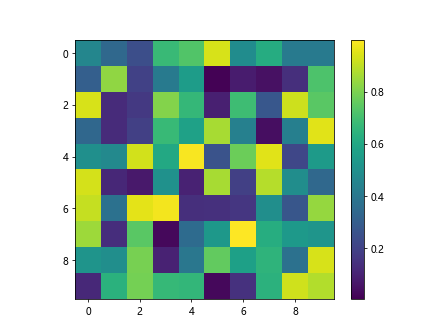
这个例子展示了动态颜色条的基本结构。update函数在每一帧都会被调用,更新图像数据,从而实现动画效果。
3.2 动态改变颜色映射
我们还可以动态地改变颜色映射,使颜色条呈现更丰富的变化:
import matplotlib.pyplot as plt
import matplotlib.animation as animation
import numpy as np
fig, ax = plt.subplots()
data = np.random.rand(10, 10)
im = ax.imshow(data, animated=True, cmap='viridis')
cbar = fig.colorbar(im)
cbar.set_label('Values from how2matplotlib.com')
cmaps = ['viridis', 'plasma', 'inferno', 'magma', 'cividis']
def update(frame):
data = np.random.rand(10, 10)
cmap = plt.get_cmap(cmaps[frame % len(cmaps)])
im.set_cmap(cmap)
im.set_array(data)
return [im]
ani = animation.FuncAnimation(fig, update, frames=200, interval=100, blit=True)
plt.show()
Output:
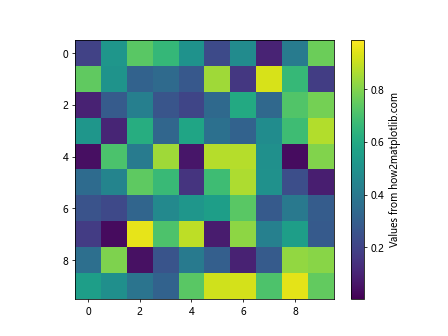
在这个例子中,我们在update函数中循环使用不同的颜色映射,使颜色条呈现周期性变化。
4. 动态调整颜色条范围
有时我们需要根据数据的变化动态调整颜色条的范围。这可以通过更新imshow的vmin和vmax参数来实现。
import matplotlib.pyplot as plt
import matplotlib.animation as animation
import numpy as np
fig, ax = plt.subplots()
data = np.random.rand(10, 10)
im = ax.imshow(data, animated=True, cmap='viridis')
cbar = fig.colorbar(im)
cbar.set_label('Dynamic range from how2matplotlib.com')
def update(frame):
global data
data = np.random.rand(10, 10) * (frame + 1)
vmin, vmax = data.min(), data.max()
im.set_array(data)
im.set_clim(vmin, vmax)
return [im]
ani = animation.FuncAnimation(fig, update, frames=100, interval=100, blit=True)
plt.show()
Output:
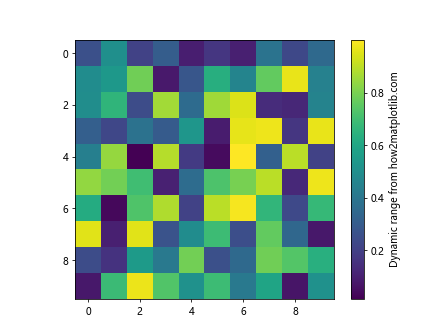
这个例子展示了如何根据数据的变化动态调整颜色条的范围。每一帧,我们都重新计算数据的最小值和最大值,并使用set_clim方法更新颜色范围。
5. 添加动态标题和标签
为了使动画更具信息量,我们可以添加动态变化的标题和标签:
import matplotlib.pyplot as plt
import matplotlib.animation as animation
import numpy as np
fig, ax = plt.subplots()
data = np.random.rand(10, 10)
im = ax.imshow(data, animated=True, cmap='viridis')
cbar = fig.colorbar(im)
cbar.set_label('Values from how2matplotlib.com')
title = ax.set_title('Frame 0')
def update(frame):
data = np.random.rand(10, 10) * (frame + 1)
im.set_array(data)
title.set_text(f'Frame {frame} - Max: {data.max():.2f}')
cbar.set_label(f'Range: [{data.min():.2f}, {data.max():.2f}]')
return [im, title, cbar.ax.yaxis.label]
ani = animation.FuncAnimation(fig, update, frames=100, interval=100, blit=True)
plt.show()
Output:
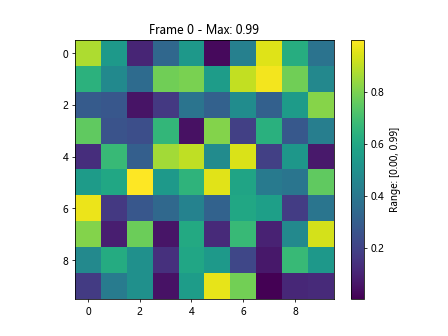
在这个例子中,我们在每一帧更新了标题和颜色条的标签,显示当前帧数和数据范围。
6. 创建交互式动态颜色条
我们可以结合Matplotlib的交互式工具,创建用户可控的动态颜色条:
import matplotlib.pyplot as plt
from matplotlib.widgets import Slider
import numpy as np
fig, ax = plt.subplots()
plt.subplots_adjust(bottom=0.25)
t = np.linspace(0, 10, 100)
data = np.sin(t)
line, = ax.plot(t, data)
im = ax.imshow(data.reshape(10, 10), cmap='viridis', aspect='auto')
cbar = fig.colorbar(im)
cbar.set_label('Values from how2matplotlib.com')
ax_slider = plt.axes([0.1, 0.1, 0.8, 0.03])
slider = Slider(ax_slider, 'Frequency', 0.1, 10.0, valinit=1)
def update(val):
freq = slider.val
data = np.sin(freq * t)
line.set_ydata(data)
im.set_array(data.reshape(10, 10))
fig.canvas.draw_idle()
slider.on_changed(update)
plt.show()
Output:
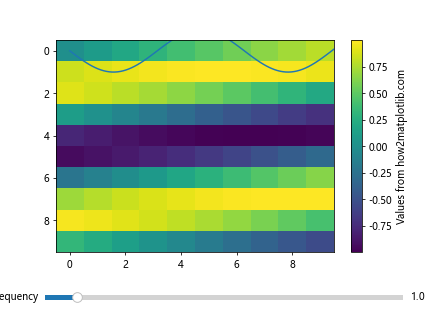
这个例子创建了一个滑块,用户可以通过滑块来控制正弦波的频率,从而动态更新图像和颜色条。
7. 3D图形中的动态颜色条
动态颜色条也可以应用于3D图形:
import matplotlib.pyplot as plt
import matplotlib.animation as animation
from mpl_toolkits.mplot3d import Axes3D
import numpy as np
fig = plt.figure()
ax = fig.add_subplot(111, projection='3d')
x = y = np.linspace(-3, 3, 100)
X, Y = np.meshgrid(x, y)
def f(X, Y, t):
return np.sin(X + t) * np.cos(Y + t)
surf = ax.plot_surface(X, Y, f(X, Y, 0), cmap='viridis')
cbar = fig.colorbar(surf)
cbar.set_label('Z values from how2matplotlib.com')
def update(frame):
ax.clear()
surf = ax.plot_surface(X, Y, f(X, Y, frame/10), cmap='viridis')
ax.set_zlim(-1, 1)
return [surf]
ani = animation.FuncAnimation(fig, update, frames=100, interval=50, blit=False)
plt.show()
Output:
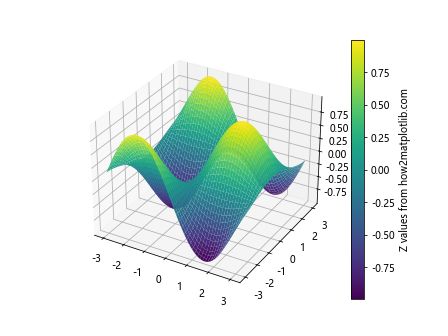
这个例子展示了如何在3D图形中创建动态颜色条,颜色条随着表面的变化而更新。
8. 多子图动态颜色条
当我们需要同时展示多个相关的动态图形时,可以使用多子图布局:
import matplotlib.pyplot as plt
import matplotlib.animation as animation
import numpy as np
fig, (ax1, ax2) = plt.subplots(1, 2, figsize=(12, 5))
data1 = np.random.rand(10, 10)
data2 = np.random.rand(10, 10)
im1 = ax1.imshow(data1, animated=True, cmap='viridis')
im2 = ax2.imshow(data2, animated=True, cmap='plasma')
cbar1 = fig.colorbar(im1, ax=ax1)
cbar2 = fig.colorbar(im2, ax=ax2)
cbar1.set_label('Values from how2matplotlib.com (1)')
cbar2.set_label('Values from how2matplotlib.com (2)')
def update(frame):
data1 = np.random.rand(10, 10) * (np.sin(frame/10) + 2)
data2 = np.random.rand(10, 10) * (np.cos(frame/10) + 2)
im1.set_array(data1)
im2.set_array(data2)
im1.set_clim(data1.min(), data1.max())
im2.set_clim(data2.min(), data2.max())
return [im1, im2]
ani = animation.FuncAnimation(fig, update, frames=200, interval=50, blit=True)
plt.show()
Output:
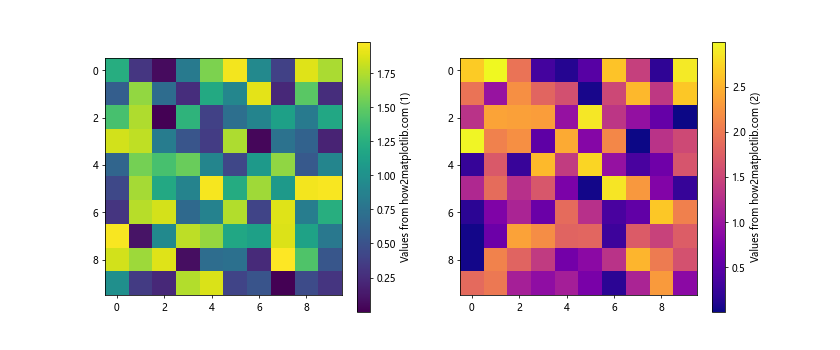
这个例子创建了两个子图,每个子图都有自己的动态颜色条,展示了不同的数据变化过程。
9. 颜色条动画的保存
创建动画后,我们可能希望将其保存为文件以便分享或嵌入到其他文档中。Matplotlib提供了多种保存动画的方式:
import matplotlib.pyplot as plt
import matplotlib.animation as animation
import numpy as np
fig, ax = plt.subplots()
data = np.random.rand(10, 10)
im = ax.imshow(data, animated=True, cmap='viridis')
cbar = fig.colorbar(im)
cbar.set_label('Values from how2matplotlib.com')
def update(frame):
data = np.random.rand(10, 10) * (frame + 1)
im.set_array(data)
im.set_clim(data.min(), data.max())
return [im]
ani = animation.FuncAnimation(fig, update, frames=100, interval=100, blit=True)
# 保存为GIF
ani.save('colorbar_animation.gif', writer='pillow', fps=10)
# 保存为MP4
# ani.save('colorbar_animation.mp4', writer='ffmpeg', fps=10)
plt.show()
Output:
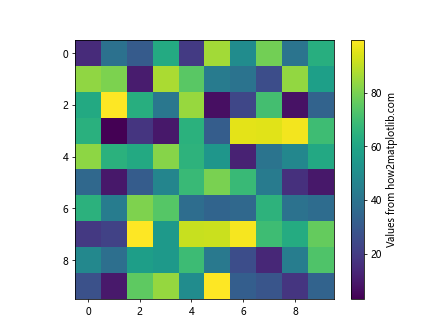
这个例子展示了如何将动画保存为GIF或MP4格式。注意,保存为MP4需要安装ffmpeg库。
10. 高级技巧:自定义颜色映射
有时,默认的颜色映射可能不能满足我们的需求。在这种情况下,我们可以创建自定义的颜色映射:
import matplotlib.pyplot as plt
import matplotlib.animation as animation
import matplotlib.colors as colors
import numpy as np
# 创建自定义颜色映射
n_bins = 100
color_array = plt.get_cmap('rainbow')(np.linspace(0, 1, n_bins))
color_array[:, 3] = np.linspace(0, 1, n_bins) # 调整透明度
custom_cmap = colors.LinearSegmentedColormap.from_list('custom', color_array)
fig, ax = plt.subplots()
data = np.random.rand(10, 10)
im = ax.imshow(data, animated=True, cmap=custom_cmap)
cbar = fig.colorbar(im)
cbar.set_label('Custom colormap from how2matplotlib.com')
def update(frame):
data = np.random.rand(10, 10) * (frame + 1)
im.set_array(data)
return [im]
ani = animation.FuncAnimation(fig, update, frames=100, interval=100, blit=True)
plt.show()
Output:
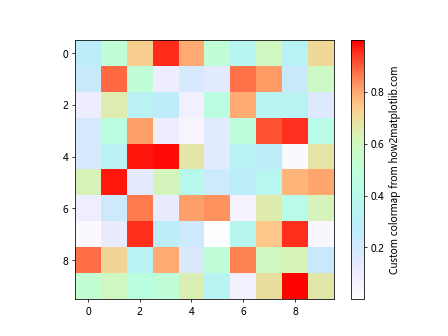
在这个例子中,我们创建了一个自定义的颜色映射,它从彩虹色谱开始,并添加了透明度的渐变。这种自定义颜色映射可以用来突出显示特定的数据范围或创建独特的视觉效果。
11. 结合其他图表类型
动态颜色条不仅限于热图,还可以与其他类型的图表结合使用。以下是一个结合等高线图的例子:
import matplotlib.pyplot as plt
import matplotlib.animation as animation
import numpy as np
fig, ax = plt.subplots()
x = np.linspace(-3, 3, 100)
y = np.linspace(-3, 3, 100)
X, Y = np.meshgrid(x, y)
def f(X, Y, t):
return np.sin(X + t) * np.cos(Y + t)
contour = ax.contourf(X, Y, f(X, Y, 0), cmap='viridis', levels=20)
cbar = fig.colorbar(contour)
cbar.set_label('Contour values from how2matplotlib.com')
def update(frame):
ax.clear()
contour = ax.contourf(X, Y, f(X, Y, frame/10), cmap='viridis', levels=20)
return [contour]
ani = animation.FuncAnimation(fig, update, frames=100, interval=50, blit=False)
plt.show()
Output:
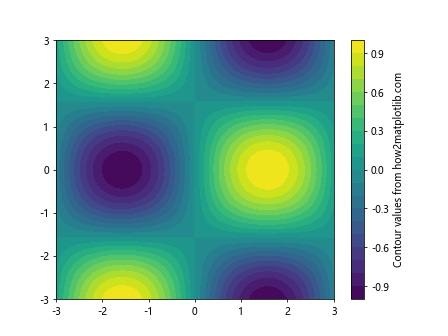
这个例子展示了如何创建一个动态的等高线图,其颜色条随着等高线的变化而更新。
12. 颜色条的格式化
为了使颜色条更加信息丰富和美观,我们可以对其进行各种格式化:
import matplotlib.pyplot as plt
import matplotlib.animation as animation
import numpy as np
fig, ax = plt.subplots(figsize=(10, 6))
data = np.random.rand(20, 20)
im = ax.imshow(data, animated=True, cmap='viridis')
cbar = fig.colorbar(im, orientation='horizontal', pad=0.2)
cbar.set_label('Formatted colorbar from how2matplotlib.com', fontsize=12)
cbar.ax.tick_params(labelsize=10)
# 添加颜色条刻度
cbar.set_ticks(np.linspace(0, 1, 5))
cbar.set_ticklabels(['Very Low', 'Low', 'Medium', 'High', 'Very High'])
def update(frame):
data = np.random.rand(20, 20) * (frame + 1)
im.set_array(data)
im.set_clim(data.min(), data.max())
return [im]
ani = animation.FuncAnimation(fig, update, frames=100, interval=100, blit=True)
plt.show()
Output:
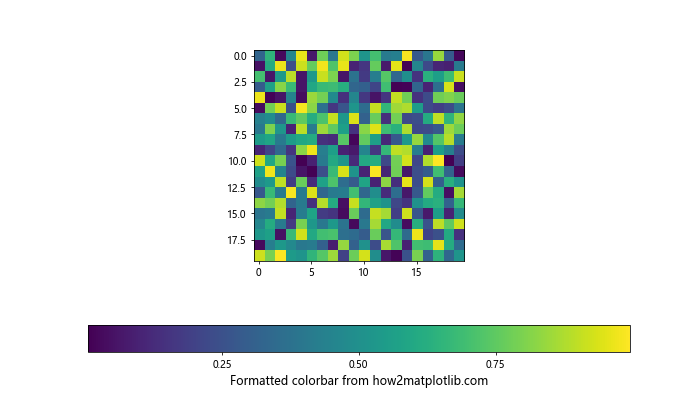
在这个例子中,我们对颜色条进行了以下格式化:
1. 将颜色条设置为水平方向
2. 调整了颜色条的位置和标签字体大小
3. 自定义了颜色条的刻度和刻度标签
13. 颜色条的动态标记
有时我们可能想在颜色条上添加动态的标记,以突出显示某些特定值:
import matplotlib.pyplot as plt
import matplotlib.animation as animation
import numpy as np
fig, ax = plt.subplots()
data = np.random.rand(10, 10)
im = ax.imshow(data, animated=True, cmap='viridis')
cbar = fig.colorbar(im)
cbar.set_label('Values with marker from how2matplotlib.com')
# 添加标记
marker, = cbar.ax.plot([0], [0.5], marker='>', color='red', markersize=10)
def update(frame):
data = np.random.rand(10, 10) * (frame + 1)
im.set_array(data)
im.set_clim(data.min(), data.max())
# 更新标记位置
marker_value = data.mean()
marker.set_ydata(marker_value)
return [im, marker]
ani = animation.FuncAnimation(fig, update, frames=100, interval=100, blit=True)
plt.show()
Output:
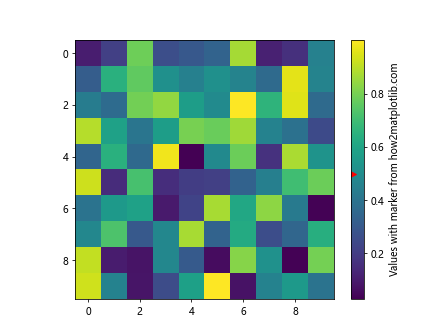
这个例子在颜色条上添加了一个红色的箭头标记,它会随着数据的平均值变化而移动。
14. 多个颜色条的动态更新
在某些情况下,我们可能需要在一个图中显示多个颜色条,并且它们都需要动态更新:
import matplotlib.pyplot as plt
import matplotlib.animation as animation
import numpy as np
fig, (ax1, ax2) = plt.subplots(1, 2, figsize=(12, 5))
data1 = np.random.rand(10, 10)
data2 = np.random.rand(10, 10)
im1 = ax1.imshow(data1, animated=True, cmap='viridis')
im2 = ax2.imshow(data2, animated=True, cmap='plasma')
cbar1 = fig.colorbar(im1, ax=ax1)
cbar2 = fig.colorbar(im2, ax=ax2)
cbar1.set_label('Colorbar 1 from how2matplotlib.com')
cbar2.set_label('Colorbar 2 from how2matplotlib.com')
def update(frame):
data1 = np.random.rand(10, 10) * np.sin(frame/10)
data2 = np.random.rand(10, 10) * np.cos(frame/10)
im1.set_array(data1)
im2.set_array(data2)
im1.set_clim(data1.min(), data1.max())
im2.set_clim(data2.min(), data2.max())
cbar1.set_label(f'Min: {data1.min():.2f}, Max: {data1.max():.2f}')
cbar2.set_label(f'Min: {data2.min():.2f}, Max: {data2.max():.2f}')
return [im1, im2]
ani = animation.FuncAnimation(fig, update, frames=200, interval=50, blit=True)
plt.show()
Output:
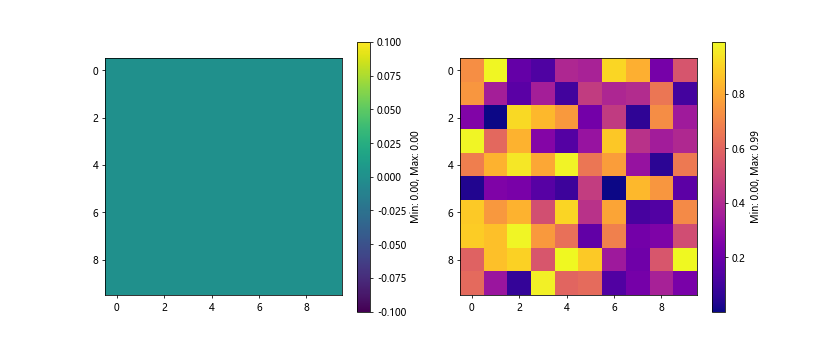
这个例子创建了两个子图,每个子图都有自己的动态颜色条。颜色条的标签会随着数据的变化而更新,显示当前的最小值和最大值。
15. 颜色条的动态缩放
有时我们可能希望颜色条的范围能够动态缩放,以适应数据的变化:
import matplotlib.pyplot as plt
import matplotlib.animation as animation
import numpy as np
fig, ax = plt.subplots()
data = np.random.rand(10, 10)
im = ax.imshow(data, animated=True, cmap='viridis')
cbar = fig.colorbar(im)
cbar.set_label('Dynamic scaling from how2matplotlib.com')
def update(frame):
global data
data = data + np.random.randn(10, 10) * 0.1
data = np.clip(data, 0, 1)
vmin, vmax = np.percentile(data, [5, 95])
im.set_array(data)
im.set_clim(vmin, vmax)
cbar.set_clim(vmin, vmax)
cbar.draw_all()
return [im]
ani = animation.FuncAnimation(fig, update, frames=200, interval=50, blit=True)
plt.show()
在这个例子中,我们使用百分位数来动态调整颜色条的范围,这样可以确保颜色条始终显示数据的主要分布范围,而不受极端值的影响。
16. 结合交互式工具
我们可以结合Matplotlib的交互式工具,创建更复杂的动态颜色条应用:
import matplotlib.pyplot as plt
from matplotlib.widgets import Slider, Button
import numpy as np
fig, ax = plt.subplots()
plt.subplots_adjust(left=0.1, bottom=0.25)
t = np.linspace(0, 10, 1000)
a0, f0 = 5, 3
s = a0 * np.sin(2 * np.pi * f0 * t)
l, = plt.plot(t, s, lw=2)
im = ax.imshow(s.reshape(50, 20), cmap='viridis', aspect='auto')
cbar = fig.colorbar(im)
cbar.set_label('Interactive colorbar from how2matplotlib.com')
ax_freq = plt.axes([0.1, 0.1, 0.65, 0.03])
ax_amp = plt.axes([0.1, 0.15, 0.65, 0.03])
s_freq = Slider(ax_freq, 'Freq', 0.1, 30.0, valinit=f0)
s_amp = Slider(ax_amp, 'Amp', 0.1, 10.0, valinit=a0)
def update(val):
amp = s_amp.val
freq = s_freq.val
l.set_ydata(amp * np.sin(2 * np.pi * freq * t))
data = amp * np.sin(2 * np.pi * freq * t)
im.set_array(data.reshape(50, 20))
im.set_clim(data.min(), data.max())
fig.canvas.draw_idle()
s_freq.on_changed(update)
s_amp.on_changed(update)
plt.show()
Output:
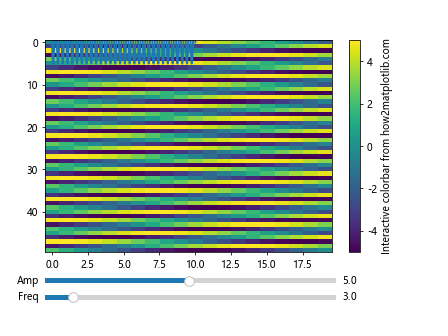
这个例子创建了一个交互式应用,用户可以通过滑块控制正弦波的频率和振幅,同时更新图像和颜色条。
总结
动态颜色条是Matplotlib中一个强大而灵活的功能,它可以大大增强数据可视化的表现力和信息量。通过本文的详细介绍和丰富的示例,我们探索了如何创建、自定义和应用动态颜色条,从基本的动画效果到复杂的交互式应用。
这些技术可以应用于各种场景,如时间序列数据的可视化、参数敏感性分析、动态系统的模拟等。通过合理使用动态颜色条,我们可以更直观、更生动地展示数据的变化过程,帮助观众更好地理解和分析复杂的数据关系。
在实际应用中,我们应该根据具体的数据特征和可视化目标来选择合适的动态颜色条技术。同时,也要注意控制动画的速度和复杂度,确保观众能够轻松地跟上数据的变化,获取关键信息。
最后,随着数据可视化技术的不断发展,我们可以期待看到更多创新的动态颜色条应用,它们将为数据分析和科学研究带来新的视角和洞察。
 极客笔记
极客笔记